Máy tính của bạn đang chạy ì ạch, khởi động lâu, và thường xuyên bị treo? Rất có thể, thủ phạm chính không ai khác chính là virus và phần mềm độc hại đang âm thầm ngốn tài nguyên hệ thống. Đừng vội vàng nghĩ đến việc sắm một chiếc máy mới tinh. Với sự kết hợp đúng đắn giữa các công cụ diệt virus hàng đầu và giải pháp dọn dẹp hệ thống chuyên sâu, bạn hoàn toàn có thể khôi phục lại tốc độ và hiệu suất ban đầu cho chiếc PC của mình. Hãy cùng nhipdapcongnghe.com khám phá những bí quyết vàng để làm sạch và tăng tốc máy tính bị chậm hiệu quả.
Malwarebytes: Lá Chắn Mạnh Mẽ Chống Lại Phần Mềm Độc Hại
Malwarebytes là một trong những cái tên quen thuộc và được tin dùng hàng đầu trong lĩnh vực bảo mật máy tính. Công cụ này nổi bật với khả năng phát hiện và loại bỏ các loại phần mềm độc hại tinh vi mà đôi khi các phần mềm diệt virus truyền thống bỏ sót, bao gồm ransomware, spyware, adware và rootkit. Kinh nghiệm thực tế cho thấy, ngay cả trên những chiếc PC cũ kỹ, chậm chạp vì virus, Malwarebytes vẫn có thể nhanh chóng quét, xác định và loại bỏ các vấn đề, mang lại sự mượt mà đáng kinh ngạc. Đây là một trong những phần mềm đầu tiên mà tôi thường cài đặt trên bất kỳ chiếc máy tính mới nào. Phiên bản miễn phí của Malwarebytes cung cấp tính năng bảo vệ cơ bản và trình duyệt thông qua Malwarebytes Defender, đủ để bảo vệ máy tính của bạn khỏi nhiều mối đe dọa thông thường. Tuy nhiên, nếu bạn muốn có khả năng bảo vệ theo thời gian thực nâng cao, chống lại các mối đe dọa mới nhất và các tính năng bổ sung như bảo vệ chống lừa đảo (scam protection), việc nâng cấp lên Malwarebytes Premium là một lựa chọn đáng cân nhắc.
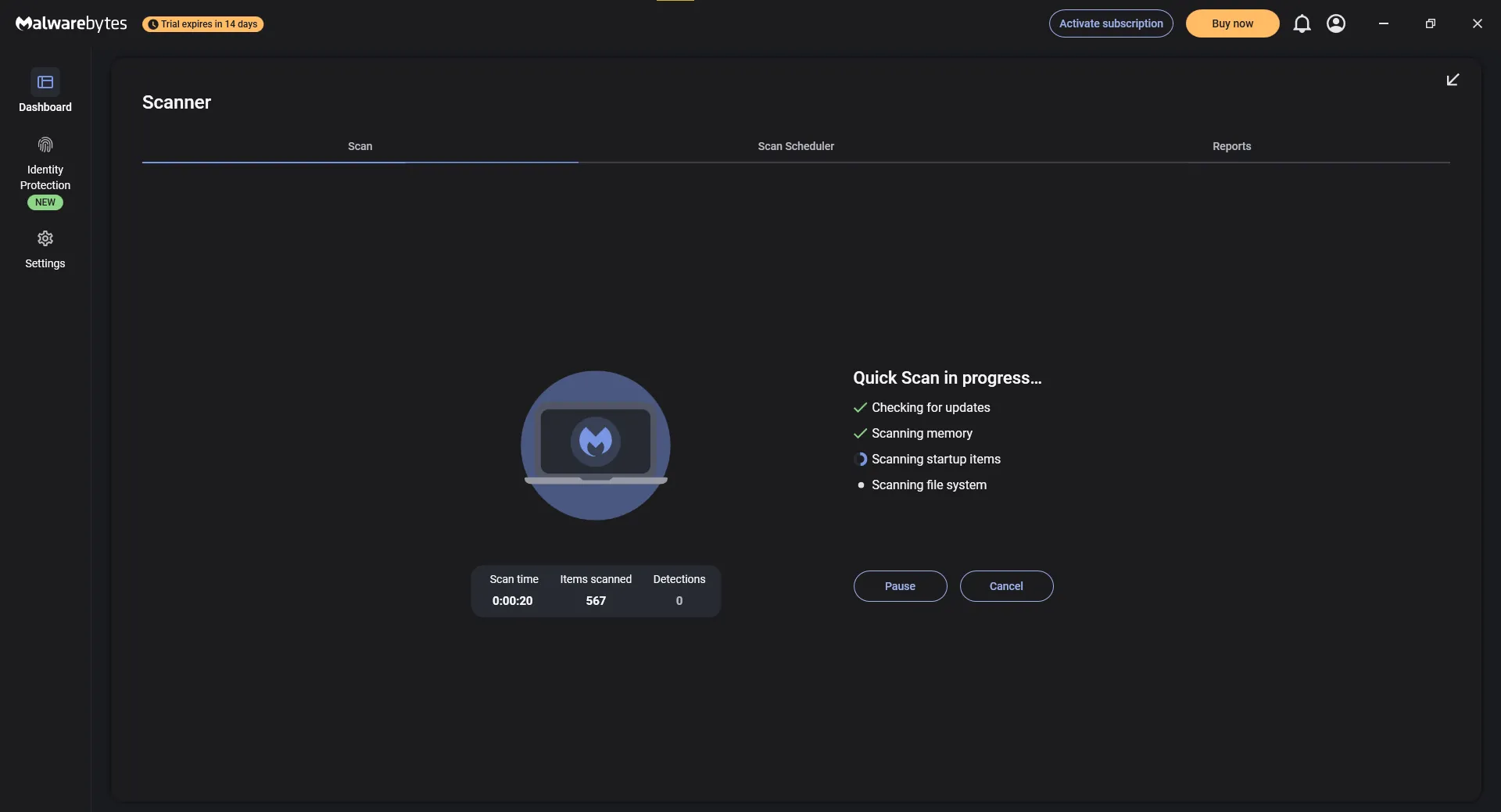 Giao diện quét nhanh Malwarebytes đang chạy trên máy tính, hiển thị tiến độ quét và phát hiện mối đe dọa.
Giao diện quét nhanh Malwarebytes đang chạy trên máy tính, hiển thị tiến độ quét và phát hiện mối đe dọa.
Tải xuống: Malwarebytes cho Windows
Windows Security: Giải Pháp Bảo Mật Tích Hợp Của Microsoft
Đối với nhiều người dùng phổ thông, Windows Security (còn gọi là Microsoft Defender) có thể là tất cả những gì bạn cần để bảo vệ máy tính của mình. Điểm mạnh lớn nhất của Windows Security là nó được tích hợp sẵn vào hệ điều hành Windows 10 và Windows 11, hoạt động liền mạch mà không cần cài đặt thêm. Công cụ này bao gồm tường lửa mạnh mẽ, bảo vệ chống virus theo thời gian thực, và khả năng quét các tệp, ứng dụng cũng như website để ngăn chặn các mối đe dọa từ internet. Tuy nhiên, để đạt được hiệu quả bảo vệ tối đa, người dùng cần có thói quen “vệ sinh internet” tốt. Điều này bao gồm việc nhận biết các cảnh báo virus giả mạo, hiểu rõ các loại phần mềm độc hại khác nhau (virus, worm, trojan, v.v.), và cẩn trọng khi tải xuống tệp hoặc truy cập các trang web không đáng tin cậy.
Để thực hiện quét virus ngay lập tức bằng Windows Security, bạn chỉ cần nhấn phím Windows, sau đó tìm và mở Windows Security. Chọn Virus & threat protection > Scan options. Mặc dù có tùy chọn “Quick Scan”, chúng tôi khuyến nghị bạn luôn thực hiện “Full Scan” (quét toàn bộ), lý tưởng nhất là vào thời điểm bạn không sử dụng máy tính. Nếu muốn quét sâu hơn, chọn “Microsoft Defender Offline scan” và nhấp vào “Scan now”. Tùy chọn này sẽ khởi động lại máy tính của bạn vào một môi trường đặc biệt để quét sạch các mối đe dọa tiềm ẩn trước khi Windows khởi động đầy đủ.
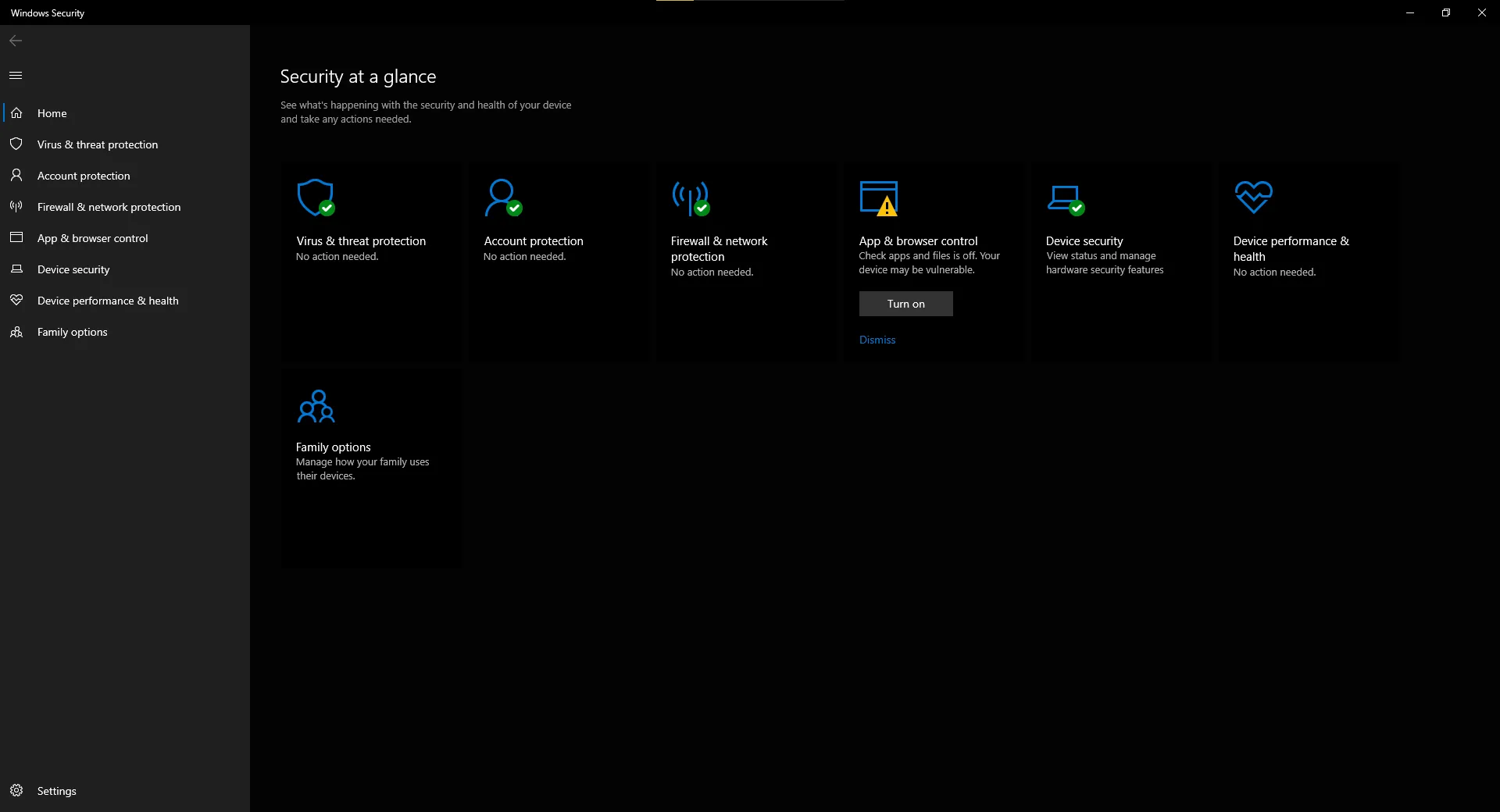 Các tùy chọn chống virus và bảo vệ mối đe dọa trong menu Windows Security, bao gồm quét nhanh và quét toàn bộ hệ thống.
Các tùy chọn chống virus và bảo vệ mối đe dọa trong menu Windows Security, bao gồm quét nhanh và quét toàn bộ hệ thống.
CCleaner: Công Cụ Dọn Dẹp Và Tối Ưu Hệ Thống Toàn Diện
CCleaner không phải là một phần mềm diệt virus theo đúng nghĩa đen, nhưng nó là một mảnh ghép không thể thiếu trong quy trình làm sạch và tăng tốc máy tính của tôi. Sau khi đã sử dụng Malwarebytes hoặc Windows Security để quét và loại bỏ các phần mềm độc hại, bước tiếp theo là dọn dẹp hệ thống bằng CCleaner. Đây là “cú đấm kép” giúp máy tính của bạn trở lại trạng thái tối ưu.
Mặc dù Windows cũng cung cấp một số tính năng tương tự như gỡ cài đặt chương trình, xóa tệp tạm thời hay cập nhật driver, nhưng CCleaner tập hợp tất cả các chức năng này vào một giao diện trực quan và dễ sử dụng. Thực tế, tôi thường ưu tiên gỡ cài đặt chương trình thông qua CCleaner hơn là cài đặt hệ thống của Windows, bởi CCleaner cung cấp danh sách toàn diện hơn về những gì đã được cài đặt, đặc biệt là các phần mềm rác (bloatware). Bloatware không chỉ chiếm dụng không gian lưu trữ và làm chậm máy tính mà còn có thể tiềm ẩn rủi ro bảo mật, tạo ra lỗ hổng để virus xâm nhập. Việc loại bỏ chúng một cách triệt để là yếu tố quan trọng để đảm bảo máy tính luôn hoạt động nhanh và an toàn.
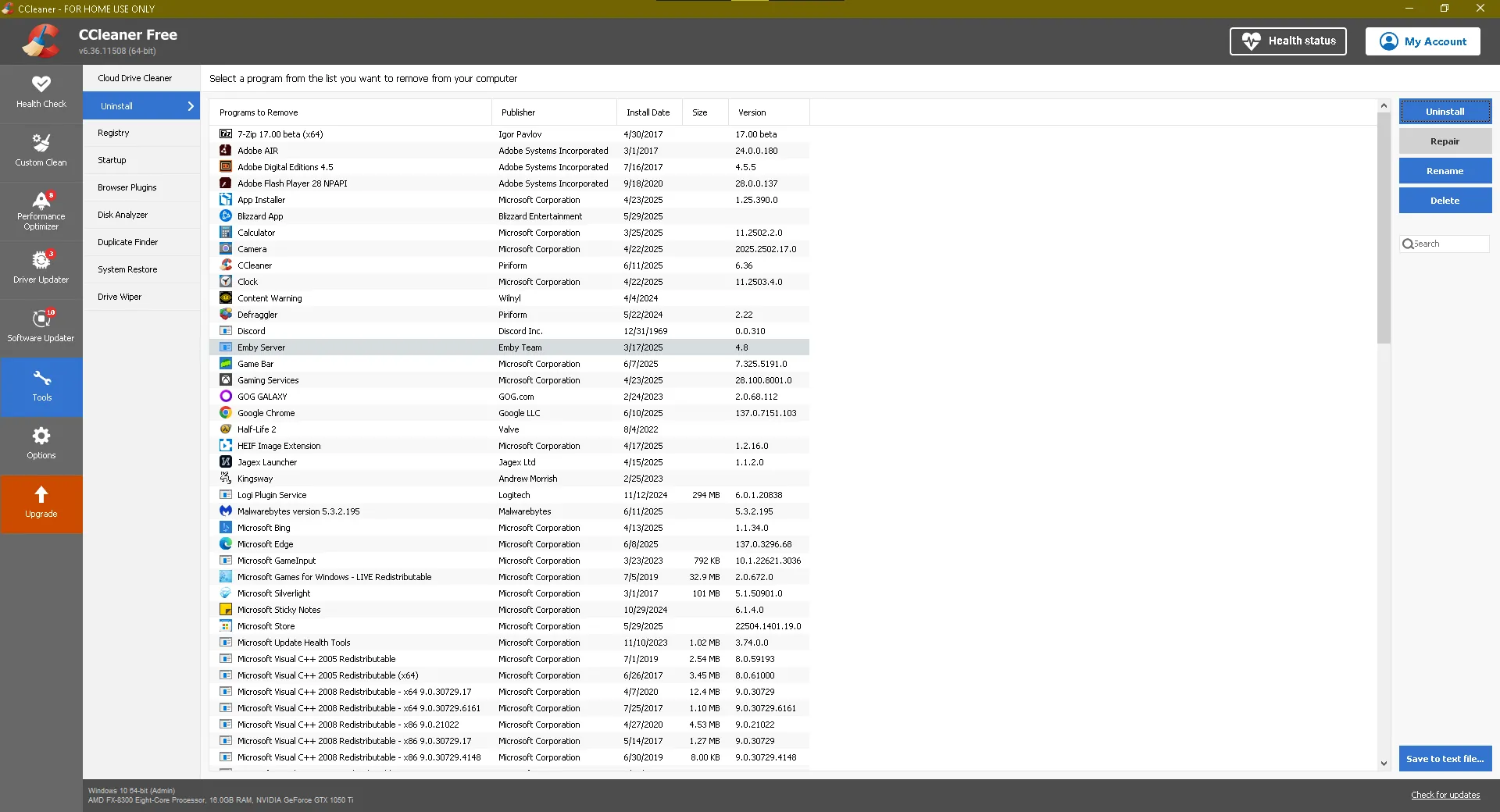 Giao diện CCleaner hiển thị danh sách chi tiết các chương trình đã cài đặt trên máy tính Windows, giúp gỡ bỏ bloatware.
Giao diện CCleaner hiển thị danh sách chi tiết các chương trình đã cài đặt trên máy tính Windows, giúp gỡ bỏ bloatware.
Tải xuống: CCleaner cho Windows
VirusTotal: Công Cụ Phòng Ngừa Virus Online Đắc Lực
Khác với các phần mềm trên, VirusTotal không phải là một ứng dụng mà bạn cần tải về và cài đặt. Đây là một dịch vụ trực tuyến hoạt động thông qua trình duyệt web của bạn, đóng vai trò như một công cụ phòng ngừa hiệu quả. VirusTotal giúp bạn kiểm tra các tệp tin hoặc đường link nghi ngờ trước khi chúng có cơ hội gây hại và làm chậm máy tính của bạn.
Cách hoạt động của VirusTotal rất đơn giản: bạn chỉ cần tải lên một tệp tin mà bạn nghi ngờ có virus, hoặc nhập một đường dẫn (URL) mà bạn không chắc chắn về độ an toàn. VirusTotal sẽ quét tệp/URL đó bằng hàng chục công cụ diệt virus khác nhau (từ các hãng bảo mật lớn trên thế giới) và so sánh với cơ sở dữ liệu của mình, sau đó cung cấp cho bạn một báo cáo chi tiết về mức độ an toàn. Tôi thường xuyên sử dụng tính năng quét URL của VirusTotal để kiểm tra các đường link mà con trai tôi muốn truy cập, đặc biệt là khi cậu bé muốn tải xuống các tệp .zip chứa những gì cậu nghĩ là “mods” cho trò chơi yêu thích, đảm bảo an toàn tuyệt đối trước khi bất kỳ điều gì được tải về máy.
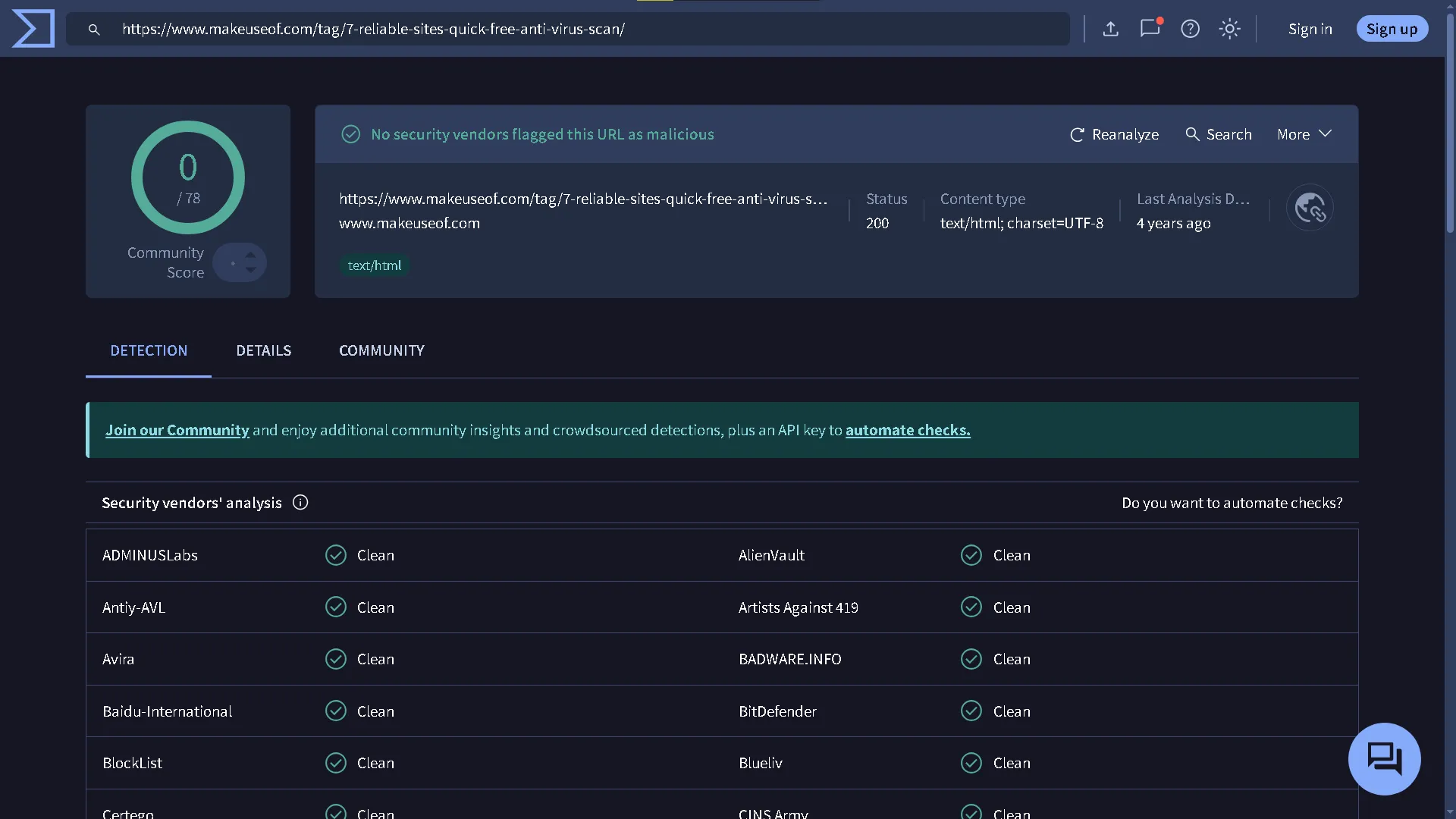 Màn hình quét URL tìm virus bằng website VirusTotal, hiển thị kết quả phân tích độ an toàn của đường dẫn.
Màn hình quét URL tìm virus bằng website VirusTotal, hiển thị kết quả phân tích độ an toàn của đường dẫn.
Khi Nào Nên Nghĩ Đến Nâng Cấp Thay Vì Chỉ Diệt Virus?
Mặc dù các công cụ diệt virus và dọn dẹp hệ thống là giải pháp hữu hiệu để tăng tốc máy tính bị chậm, chúng không phải là “phép màu” có thể giải quyết mọi vấn đề. Nếu bạn đã chạy quét virus, xử lý các mối đe dọa, nhưng máy tính vẫn không có sự cải thiện đáng kể về tốc độ, thì có lẽ vấn đề nằm ở phần cứng.
Máy tính, giống như bất kỳ thiết bị điện tử nào khác, cũng chịu sự tác động của thời gian và entropy. Các linh kiện phần cứng sẽ dần lão hóa và không còn hoạt động hiệu quả như ban đầu. Trong trường hợp này, việc nâng cấp PC (hoặc thay thế hoàn toàn) sẽ mang lại giá trị lớn nhất cho bạn. Một trong những nâng cấp đáng giá nhất là chuyển từ ổ cứng cơ (HDD) sang ổ cứng thể rắn (SSD), ngay cả một chiếc SSD giá rẻ cũng có thể tạo ra sự khác biệt đáng kể, giúp hệ thống khởi động nhanh hơn, ứng dụng mở mượt mà hơn. Tùy thuộc vào tình trạng và nhu cầu sử dụng của bạn, có nhiều nâng cấp phần cứng khác nhau có thể cải thiện hiệu suất PC một cách đáng kể.
 Bàn phím laptop với ống nghe đặt trên, biểu tượng cho việc chẩn đoán và khắc phục vấn đề hiệu suất máy tính, có thể do virus.
Bàn phím laptop với ống nghe đặt trên, biểu tượng cho việc chẩn đoán và khắc phục vấn đề hiệu suất máy tính, có thể do virus.
Dù vậy, đừng bao giờ đánh giá thấp vai trò của các công cụ diệt virus. Chúng giúp “bôi trơn” hệ thống, loại bỏ những “vật cản” vô hình. Virus rất xảo quyệt, chúng có thể ẩn mình trong các tiến trình hệ thống của Windows hoặc dưới dạng các loại tệp khác nhau. Việc trang bị các công cụ phòng vệ và dọn dẹp không khác gì việc mua bảo hiểm – có còn hơn không, đúng không?
Kết luận, việc máy tính chậm do virus là một vấn đề phổ biến, nhưng hoàn toàn có thể được khắc phục bằng cách tiếp cận đúng đắn. Sự kết hợp giữa Malwarebytes, Windows Security, CCleaner và VirusTotal sẽ giúp bạn không chỉ loại bỏ các mối đe dọa hiện có mà còn chủ động phòng ngừa, bảo vệ chiếc PC của mình khỏi các cuộc tấn công trong tương lai. Đừng quên rằng, thói quen sử dụng internet an toàn cũng là một yếu tố then chốt để duy trì hiệu suất và bảo mật cho máy tính của bạn.
Bạn đã từng trải nghiệm máy tính chậm do virus và đã khắc phục như thế nào? Hãy chia sẻ kinh nghiệm của bạn với cộng đồng nhipdapcongnghe.com trong phần bình luận bên dưới!